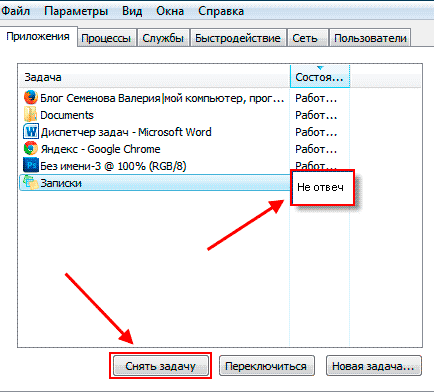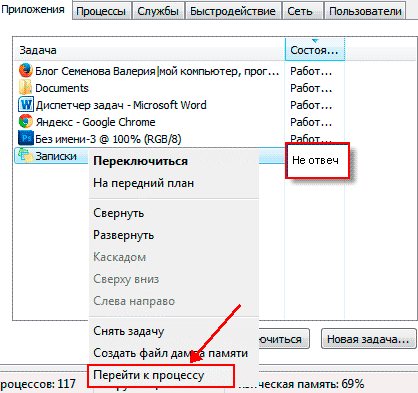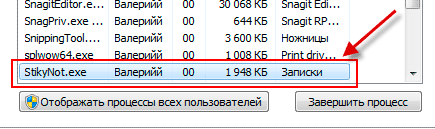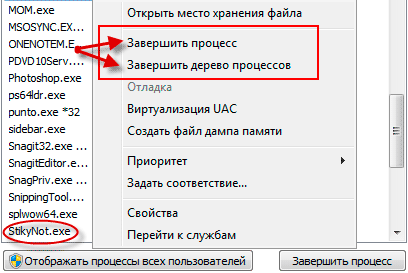-Метки
-Цитатник
ВАШ КРАСИВЫЙ ТЕКСТ ***ваш текст*** Прокрутка появится в том случае, если Вы вставите большой те...
Клип-Арт - 23 Февраля: вырезки от Mirosslava - (0)Клик на картинку открывает...
Рамочки для текста - (0)...ТЕКСТ...ТЕКСТ... ...ТЕКСТ...ТЕКСТ... ...ТЕКСТ...ТЕКСТ... ...ТЕКСТ...ТЕКСТ... ...
Новогодние рамочки-открытки для поздравлений - (0)*** ВАШ ТЕКСТ***ваш текст*** *** ВАШ ТЕКСТ***ваш текст*** ***ваш текст*** ...
Фильтры для Фотошопа и Корел - (0)http://www.crealinegraphic.com/ressources/page_filtres_1.htm https://www.liveinternet.ru/users/3134...
-Ссылки
-Рубрики
- Рамочки (77)
- уроки (7)
- Диетическое питание (71)
- вегетарианство (43)
- ***Видео ролики (7)
- Corel (224)
- Corel PSP X8 (9)
- делаем коллажи (151)
- кисти,узоры,маски (4)
- тубы (14)
- уроки (43)
- Paint.NET (4)
- генераторы (98)
- Windows 10 (4)
- Microsoft Office (1)
- дизайн (9)
- для работы фотошоп (552)
- Photoshop CC (3)
- PhotoshopSunduchok. (17)
- кисти (24)
- коллажи (86)
- маски (47)
- программа Corner-A ArtStudio (6)
- стили (28)
- текстуры (10)
- уроки фотошоп (217)
- фильтры (89)
- фотосток (1)
- ФотоШОУ PRO (4)
- здоровье (673)
- клипарт (672)
- *новогодний (37)
- девушки,парни (140)
- еда (17)
- кнопочки (29)
- Комментарии (114)
- пейзаж (63)
- Православие (2)
- разделители (36)
- Религия (1)
- фэнтези (17)
- цветы,вазы,декор (82)
- КНИГИ (12)
- коды (316)
- дизайн для ЖЖ (1)
- мои схемы (53)
- схемы (228)
- компьютерная азбука (15)
- кухня (2322)
- блюда из рыбы (126)
- вторые блюда (1)
- выпечка (686)
- мультиварка (85)
- мясные блюда (458)
- напитки (1)
- салаты (361)
- мои заметки (177)
- мои коллажи (584)
- уроки LEDY ANGEL (14)
- мои работы (160)
- молитва (68)
- музыка (221)
- певцы (70)
- фильмы (8)
- отдых (2)
- посмеемся (48)
- притча (242)
- цитаты (160)
- психология (133)
- работы в Corel (761)
- программа Animation Shop (6)
- работы друзей (189)
- разное (520)
- коты (32)
- полезные советы (272)
- тест (33)
- цветы (92)
- рукоделие (262)
- сад огород (13)
- стихи (748)
- косметика (240)
- Тренажеры (4)
- Тренажеры для учебы (4)
- уроки (181)
- Уроки Любаши (22)
- учимся рисовать (16)
- фоны (176)
- это интересно (162)
- знаменитости (33)
-Приложения
 ОткрыткиПерерожденный каталог открыток на все случаи жизни
ОткрыткиПерерожденный каталог открыток на все случаи жизни Всегда под рукойаналогов нет ^_^
Позволяет вставить в профиль панель с произвольным Html-кодом. Можно разместить там банеры, счетчики и прочее
Всегда под рукойаналогов нет ^_^
Позволяет вставить в профиль панель с произвольным Html-кодом. Можно разместить там банеры, счетчики и прочее- Музыкальный плеер
 Скачать музыку с LiveInternet.ruПростая скачивалка песен по заданным урлам
Скачать музыку с LiveInternet.ruПростая скачивалка песен по заданным урлам 5 друзейСписок друзей с описанием.
Данное приложение позволяет разместить в Вашем блоге или профиле блок, содержащий записи о 5 Ваших друзьях.
Содержание подписи может быть любым - от признания в любви, до
5 друзейСписок друзей с описанием.
Данное приложение позволяет разместить в Вашем блоге или профиле блок, содержащий записи о 5 Ваших друзьях.
Содержание подписи может быть любым - от признания в любви, до
-Музыка
- Джеймс Ласт
- Слушали: 3253 Комментарии: 8
- Scorpions - Still Loving You
- Слушали: 97844 Комментарии: 0
- Артур Руденко Забыть нельзя, вернуться невозможно
- Слушали: 13704 Комментарии: 0
- Саксофон, флейта и дудук. - Душа абрикосового дерева.
- Слушали: 87092 Комментарии: 6
- СЛАВА-люблю или ненавижу
- Слушали: 635 Комментарии: 3
-Поиск по дневнику
-Подписка по e-mail
-Интересы
-Друзья
-Постоянные читатели
-Сообщества
-Статистика
Записей: 10019
Комментариев: 38862
Написано: 77818
Зависла прога |
|
| Рубрики: | компьютерная азбука |
Понравилось: 2 пользователям
| « Пред. запись — К дневнику — След. запись » | Страницы: [1] [Новые] |